Jako użytkownik Androida, jeśli zamierzasz zmienić swój telefon z Androidem na iPhone, najważniejszą rzeczą, którą powinieneś wziąć pod uwagę, są kontakty ze starego telefonu z Androidem. Cały czas ludzie szukają najlepszego rozwiązania do przesyłania danych z Androida na iPhone'a i ma wiele sposobów na osiągnięcie tego, na przykład przesyłanie przez iCloud. Jednak biorąc pod uwagę wygodę i bezpieczeństwo, wiele osób chętniej znajduje alternatywną aplikację lub kilka łatwych sposobów.
Co więcej, teraz kopiowanie lub przeniesienie kontaktów z Androida na nowy iPhone może być znacznie łatwiejszy niż wcześniej. Jednak po przeczytaniu tego artykułu poznasz inne 4 proste metody rozwiązania swoich problemów.
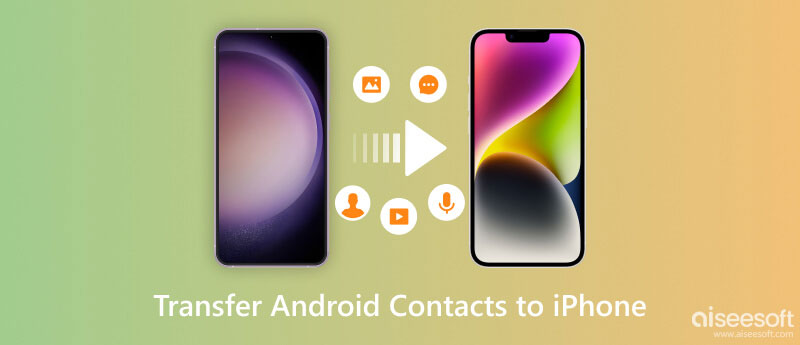
Jeśli szukasz prostego rozwiązania do przenoszenia kontaktów z telefonu z Androidem na nowy iPhone, to oprogramowanie innej firmy może ci bardzo pomóc. Aiseesoft MobieSync to profesjonalne oprogramowanie do przesyłania danych z telefonu komórkowego, które może pomóc w przenoszeniu różnych plików, takich jak kontakty, zdjęcia, piosenki, filmy itp. między Androidem a iPhonem. Co więcej, ułatwia przesyłanie dowolnego pliku między urządzeniami z systemem iOS, między urządzeniami z systemem Android, z systemu iOS na system Android, z telefonu na komputer lub odwrotnie. MobieSync pomaga również zarządzać danymi urządzenia i klasyfikować, usuwać, łączyć, przeglądać itp. Dane bezpośrednio na nim. Poza tym może również pomóc w konwersji zdjęć HEIC i dostosowywaniu dzwonków. Więcej funkcji czeka na odkrycie!
Pobierz bezpłatnie, zainstaluj i uruchom oprogramowanie do przesyłania danych z telefonu komórkowego na swoim komputerze.
100% bezpieczeństwa. Bez reklam.
Podłącz swój telefon z Androidem i iPhone'a do komputera kablem USB. Po udanym połączeniu w interfejsie możesz wyświetlić informacje o telefonie z Androidem / telefonie iPhone. Następnie wybierz telefon z Androidem jako telefon źródłowy.

Możesz zobaczyć, że wszystkie pliki na telefonie z Androidem są wymienione w kategoriach na pasku po lewej stronie. Kliknij Kontakt aby wyświetlić podgląd i edytować kontakty przed synchronizacją.
Wybierz kontakty, które chcesz przenieść i kliknij Eksportuj do urządzenia przenieść kontakty do nowego iPhone'a.

Jeśli masz konto Google i chcesz zastosować tę metodę, aby skopiować kontakty z Androida na iPhone'a, musisz się upewnić skopiuj kontakty Androida do Google pierwszy. Gdy się zorientujesz, następny krok będzie całkiem łatwy.
Po otwarciu nowego iPhone'a przejdź do Ustawienia > Poczta, Kontakt, Kalendarze a następnie dotknij Dodaj konto. Spośród nich po prostu wybierasz Google. Teraz musisz zalogować się na swoje konto Google i upewnić się, że Kontakt jest włączony. Wtedy przekonasz się, że wszystkie Twoje kontakty Google, które chcesz przenieść na iPhone'a, znajdują się w nowym iPhonie.
Jeśli nie tworzysz kopii zapasowej kontaktów Androida za pomocą Gmaila, tutaj zalecamy nauczenie się eksportowania kontaktów z Androida na iPhone'a za pomocą Aplikacja do przesyłania kontaktów. Aiseesoft FoneCopy to profesjonalne narzędzie do przesyłania danych, które umożliwia przesyłanie plików, w tym kontaktów, zdjęć i innych plików multimedialnych między iPhonem a urządzeniem z Androidem jednym kliknięciem. Nawet jeśli Twój telefon komórkowy jest uszkodzony, to potężne oprogramowanie pomoże Ci płynnie przenieść zapisane pliki na nowe urządzenie. Jeśli próbujesz opróżnić zawartość starego telefonu, może ci to również pomóc i upewnić się, że wszystkie twoje dane osobowe nie zostaną pozostawione. Nie musisz się martwić, że nie będziesz w stanie poprawnie go obsługiwać, ponieważ jego przejrzysty i prosty interfejs pomoże Ci na każdym kroku.
Ten program może obsługiwać urządzenia z Androidem, takie jak Samsung Galaxy, Sony Xperia, Huawei, HTC, LG, ZTE i urządzenia iPhone, takie jak iPhone 15/14/13/12/11/8/7/SE/6 itp.
Pobierz, zainstaluj i uruchom narzędzie Transfer kontaktów na swoim komputerze.
100% bezpieczeństwa. Bez reklam.
Po uruchomieniu tej aplikacji na komputerze musisz podłączyć telefon z Androidem i iPhone'a do komputera kablem USB. Oprogramowanie szybciej rozpozna Androida i iPhone'a i załaduje informacje do interfejsu.
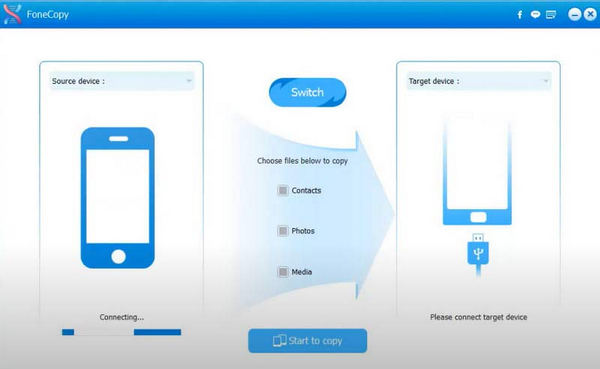
Po połączeniu dwóch telefonów upewnij się, że telefon z Androidem i iPhone znajdują się we właściwych miejscach. Jeśli oprogramowanie rozpoznaje iPhone'a i Androida w niewłaściwym miejscu, po prostu kliknij Przełącznik przycisk, aby zmienić miejsce. Oprogramowanie skopiuje Kontakty z lewego telefonu z Androidem na prawy iPhone.
Tutaj możesz zobaczyć, że istnieją 3 rodzaje danych, które możesz wyeksportować z Androida na iPhone'a. Jeśli chcesz przenieść tylko kontakty z Androida na iPhone'a, możesz zaznaczyć tylko małe pole przed Kontakt. W tym kroku zauważysz, że w prawym dolnym rogu znajduje się pudełko. Jeśli chcesz zachować stare kontakty na iPhonie po przeniesieniu, nie możesz zaznaczyć tego pola. Po tym możesz kliknąć Rozpocznij kopiowanie przycisk. Wkrótce przeniesiesz kontakty z iPhone'a na Androida.
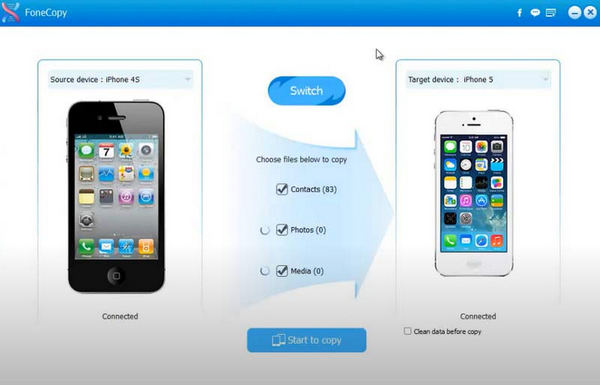
Po odczekaniu kilku sekund bezstratnie wyeksportujesz kontakty, w tym numer telefonu, nazwy kontaktów, adresy e-mail, adresy i notatki z telefonu z Androidem do nowego iPhone'a.
Za pomocą tego programu możesz po prostu synchronizuj kontakty między iPhone'ami jeśli podłączysz dwa iPhony do komputera. Co więcej, to oprogramowanie może przenosić wszystkie dane kontaktowe, takie jak e-maile, strony internetowe, zdjęcia kontaktów, adresy, typy numerów telefonów i notatki z telefonu z Androidem na nowy iPhone.
Jeśli chcesz przenieść kontakty z Androida na iPhone'a przez iCloud, będziesz chciał poznać tę metodę.
Stuknij w Kontakt na urządzeniu z Androidem, a spód wyjdzie Eksport / Import po dotknięciu Menu telefonu. Następnie możesz wybrać Eksportuj na kartę SD oraz plik vCard (VCF) zostanie zapisane na karcie SD.
Podłącz telefon z Androidem do komputera kablem USB lub podłącz kartę SD do komputera, aby skopiować plik VCF na komputer.
W tym kroku musisz uzyskać dostęp do iCloud z dowolnej przeglądarki, która ma połączenie z Internetem. Jeśli nie masz konta iCloud, możesz je zarejestrować. Następnie możesz zalogować się na swoje konto iCloud za pomocą nazwy użytkownika i hasła. Po wejściu do iCloud wystarczy kliknąć duży Kontakt ikonę i możesz zobaczyć małą ikonę koła zębatego na dole. Kliknij go i wybierz Importuj vCard. Wybierz plik 0001.vcf, który właśnie wyeksportowałeś do iCloud. Ale tu. należy pamiętać, że limity importu vCard: Łączna liczba vCard: 50,000 256, Maksymalny rozmiar vCard: 224 KB (zdjęcie + tekst), Maksymalny rozmiar zdjęcia dla vCard: XNUMX KB.
Po umieszczeniu kontaktu w iCloud, przywróć kontakty z iCloud do iPhone'a. Ta metoda przesyłania kontaktów z Androida na iPhone'a jest trochę czasochłonna, ale jest darmowa.
Około 4 sposoby przedstawione powyżej, możesz wybrać jeden w oparciu o swoje wymagania. Jeśli masz Gmaila i chcesz za jego pomocą przenieść kontakty Androida na iPhone'a, możesz postępować zgodnie z metodą Gmaila. Jednak w ten sposób możesz podjąć potencjalne ryzyko, ponieważ wszystkie twoje kontakty i inne informacje zostaną zapisane na tym koncie. Cóż, jeśli chcesz łatwo i wygodnie przenieść kontakty z Androida na iPhone'a, po prostu wybierz aplikację do przesyłania kontaktów. W porównaniu z 4 powyższymi sposobami korzystanie z oprogramowania innych firm oferuje łatwiejszy i bezpieczniejszy sposób przenoszenia danych z telefonu z Androidem na iPhone'a.
Czy wszystkie kontakty mają kopię zapasową w iCloud?
Jeśli włączysz tworzenie kopii zapasowych kontaktów w usłudze iCloud, kopia zapasowa wszystkich kontaktów w telefonie zostanie utworzona w usłudze iCloud. Jeśli chcesz zmienić urządzenie i przenieść kontakty ze starego telefonu, możesz zalogować się do usługi iCloud na nowym urządzeniu i zsynchronizować kontakty.
Czy karty SIM przenoszą kontakty?
Kart SIM można używać do przesyłania kontaktów. Wszystko, co musisz zrobić, to skonfigurować stare urządzenie do zapisywania kontaktów na karcie SIM, a następnie włożyć kartę SIM do nowego telefonu, a nowy telefon automatycznie odczyta kontakty i inne informacje znajdujące się w środku. Pamiętaj, że karty SIM mogą przechowywać maksymalnie 250 kontaktów.
Gdzie są zapisywane kontakty Androida?
Generalnie kontakty Androida można przechowywać w trzech miejscach: w pamięci wewnętrznej telefonu, na karcie SIM i karcie SD. Oprócz tego konto Google może również przechowywać kontakty, jeśli zsynchronizujesz je z urządzeniem.
Jak wyeksportować kontakty na karty SIM?
Chodż do Kontakt aplikację, a następnie stuknij Ustawienia. Znajdź i stuknij Importuj / eksportuj kontakty na liście, a następnie wybierz Eksportuj na kartę SIM. Zostaniesz poproszony o wybranie kontaktów, które chcesz przenieść. Po wybraniu naciśnij OK. Podczas tego procesu urządzenie może przypominać o ograniczeniu pojemności karty SIM.
Czy wszystko można przenieść na nowy telefon?
Dane w telefonie, takie jak aplikacje, zdjęcia, filmy, kontakty, pliki itp., można przenieść do innego telefonu. Jednak niektórych domyślnych aplikacji dostarczanych ze starym telefonem nie można przenieść na telefon, który nie jest do nich dostosowany. Na przykład system mający zastosowanie do nowego telefonu nie obsługuje uruchamiania Aplikacji.
Wnioski
Około 4 sposobów przedstawionych powyżej, możesz wybrać jeden na podstawie swoich wymagań. Jeśli masz Gmaila i chcesz przenieś kontakty z Androida na iPhone'a dzięki niemu możesz postępować zgodnie z metodą Gmaila. Jednak w ten sposób możesz podjąć potencjalne ryzyko, ponieważ wszystkie Twoje kontakty i inne informacje zostaną zapisane na tym koncie. Cóż, jeśli chcesz łatwo i wygodnie przenosić kontakty z Androida na iPhone'a, po prostu wybierz aplikację Contact Transfer. W porównaniu z powyższymi 4 sposobami, użycie oprogramowania innej firmy zapewni łatwiejszy i bezpieczniejszy sposób przenoszenia danych z telefonu z Androidem na iPhone'a.
Transfer mobilny
1. Zarządzaj listą iPhone 2. Zarządzaj grupami kontaktów iPhone'a 3. Przenieś kontakty Google na iPhone'a 4. Przenieś kontakty z Androida na iPhone'a 5. Przenieś muzykę z Androida na iPhone'a 6. Przenieś zdjęcia z Androida do iPhone'a 7. Prześlij dane z Dead iPhone 8. Przenieś kontakty z iPhone'a na iPhone'a 9. Przenieś zdjęcie z iPhone'a na iPada 10. Przenieś dane iPhone'a na nowy iPhone 11. Przenieś dane LG na iPhone'a
Profesjonalny menedżer danych iPhone / Android i transfer do przesyłania różnych plików między telefonem iOS / Android a komputerem oraz między dwoma telefonami komórkowymi za pomocą jednego kliknięcia.
100% bezpieczeństwa. Bez reklam.